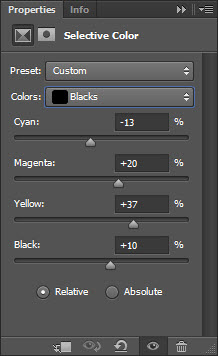Фотоманипуляция чернильного текста в Adobe Photoshop
28 марта 2019 | Опубликовано в Уроки | Нет комментариев »
 В этом уроке будем работать над текстом в виде чернильных разводов. Этот почти акварельный эффект получится у нас при помощи Adobe Photoshop. Работать будем с кистями, которые вы найдете в источниках и эффектом пластики. Так мы добьемся основного эффекта.
В этом уроке будем работать над текстом в виде чернильных разводов. Этот почти акварельный эффект получится у нас при помощи Adobe Photoshop. Работать будем с кистями, которые вы найдете в источниках и эффектом пластики. Так мы добьемся основного эффекта.
Результат
Источники
Для выполнения урока вам понадобятся следующие исходники:
Шаг 1
Создайте новый документ размером 1275 х 610 px и с белым фоном. Откройте текстуру бумаги и вставьте ее в наш документ.
Используйте растушеванный ластик, чтобы немного подтереть края текстуры, как показано ниже:
Примените следующие корректирующие слои:
Hue/Saturation / Цветовой тон/Насыщенность
Levels/Уровни
Вот что должно получиться:
Шаг 2
Добавим текст. Используйте любой шрифт, мы все равно его исказим в итоге:
Дублируйте слой и скройте оригинальный слой с текстом. Кликните по копии слоя правой кнопкой и выберите Rasterize Type/Растрировать текст:
В меню выберите Filter > Liquify/Фильтр>Пластика, и введите следующие параметры:
Обработайте текст при помощи кисти пластики, чтобы получить примерно такой эффект:
Добавим немного элементов нашему тексту. Используйте кисть со следующими параметрами:
Этой кистью дорисуйте в новом слое белые и синие штрихи как показано ниже:
Шаг 3
Добавим тексту теней. Дублируйте растрированный слой с текстом и в режиме трансформирования сплющите текст как показано ниже:
При желании можете добавить немного частиц при помощи кистей частиц:
Используйте кисти акварели, чтобы добавить акварельные разводы:
Шаг 4
Поверх всех слоев создайте новый корректирующий слой Selective Color/Выборочная коллекция цвета:
White/Белый
Blacks/Черный
При желании этот шаг можно пропустить. Объедините все слои в один, дублируйте этот слой и примените фильтр Filter > Oil Paint/Фильтр>Масляная краска:
При помощи растушеванного ластика сотрите эффект в указанных ниже цветах:
Результат
Автор урока James Qu
Перевод — Дежурка
Смотрите также: